Ręcznie pobierz i zainstaluj najnowszą wersję SSU, aby rozwiązać problem
- Uszkodzone składniki aktualizacji mogą powodować błędy aktualizacji, takie jak 0x800f0823.
- Zainstaluj aktualizacje stosu usług odpowiadające kompilacji i architekturze komputera.
- Regularnie sprawdzaj dostępność aktualizacji, aby Twój komputer był zawsze aktualny i wolny od błędów.

XZAINSTALUJ KLIKAJĄC POBIERZ PLIK
- Pobierz Fortect i zainstaluj go na twoim komputerze.
- Uruchom proces skanowania narzędzia wyszukać uszkodzone pliki, które są źródłem problemów.
- Kliknij prawym przyciskiem myszy Rozpocznij naprawę w celu rozwiązania problemów z bezpieczeństwem i wydajnością komputera.
- Fortect został pobrany przez 0 czytelników w tym miesiącu.
Wielu naszych czytelników zgłosiło błąd 0x800f0823 błąd podczas próby aktualizacji swoich komputerów. Błąd nie jest znany większości użytkowników i uniemożliwia instalację aktualizacji systemu Windows.
Dlatego w tym artykule omówimy przyczyny błędu aktualizacji systemu Windows 0x800f0823 i sposoby jego naprawy.
- Co powoduje błąd aktualizacji systemu Windows 0x800f0823?
- Jak mogę naprawić błąd aktualizacji systemu Windows 0x800f0823?
- 1. Uruchom narzędzie do rozwiązywania problemów z Windows Update
- 2. Ręcznie zresetuj składniki usługi Windows Update
- 3. Uruchom skanowanie DISM
- 4. Ręcznie pobierz i zainstaluj najnowszą SSU
Co powoduje błąd aktualizacji systemu Windows 0x800f0823?
Oto niektóre z najczęstszych przyczyn błędu 0x800f0823:
- Uszkodzone składniki aktualizacji – Podczas sprawdzania aktualizacji komponenty mogą ulec uszkodzeniu z kilku powodów, powodując błąd 0x800f0823.
- Przestarzały stos usług – Firma Microsoft wydaje regularne aktualizacje stosu usług (SSU) dla systemu operacyjnego Windows; uruchomienie przestarzałej wersji może spowodować błędy aktualizacji.
Teraz, gdy znamy przyczyny tego problemu z aktualizacją, spróbujmy go naprawić za pomocą poniższych rozwiązań.
Jak mogę naprawić błąd aktualizacji systemu Windows 0x800f0823?
Zanim przejdziemy do zaawansowanych rozwiązań rozwiązywania problemów, wykonaj następujące kontrole:
- Uruchom ponownie komputer.
- Upewnij się, że masz niezawodne połączenie internetowe.
- Zaloguj się jako administrator.
Jeśli błąd będzie się powtarzał, poniżej przedstawiono najlepsze techniki rozwiązywania problemów, aby naprawić błąd aktualizacji systemu Windows 0x800f0823.
1. Uruchom narzędzie do rozwiązywania problemów z Windows Update
- wciśnij Okna klawisz + I aby otworzyć Ustawienia aplikacja.
- Kliknij System i wybierz Rozwiązywanie problemów.

- W prawym okienku kliknij Aktualizacja systemu Windows i wybierz Uruchomić.

- Pozwól, aby narzędzie do rozwiązywania problemów uruchomiło się całkowicie i odpowiedz na monity, aby naprawić błąd.
- Jeśli narzędzie do rozwiązywania problemów zlokalizuje jakiekolwiek błędy w usłudze Windows Update, spróbuje je naprawić.
Porada eksperta:
SPONSOROWANE
Niektóre problemy z komputerem są trudne do rozwiązania, zwłaszcza jeśli chodzi o brakujące lub uszkodzone pliki systemowe i repozytoria systemu Windows.
Pamiętaj, aby użyć dedykowanego narzędzia, takiego jak forteca, który przeskanuje i zastąpi uszkodzone pliki ich świeżymi wersjami z repozytorium.
Narzędzie do rozwiązywania problemów z aktualizacjami może identyfikować i naprawiać błędy związane z aktualizacjami systemu Windows.
2. Ręcznie zresetuj składniki usługi Windows Update
- wciśnij Okna typ klucza cmd na pasku wyszukiwania, kliknij prawym przyciskiem myszy wyświetlony wynik i wybierz Uruchom jako administrator.
- Kliknij Tak aby przyznać dostęp administratora do wiersza polecenia w pliku Kontrola konta użytkownika (UAC) okno.
- Uruchom następujące polecenia krok po kroku:
bity stopu nettonetto stop wuauservnet stop cryptsvcren %systemroot%\softwaredistribution softwaredistribution.bakren %systemroot%\system32\catroot2 catroot2.bak
- Teraz wprowadź następujące informacje:
bity startowe siecistart netto wuauservnet start cryptsvc
- Po wykonaniu wszystkich poleceń zamknij wiersz polecenia i uruchom ponownie komputer, aby sprawdzić, czy błąd został naprawiony.
Jeśli Windows Update ma uszkodzone komponenty, może to prowadzić do błędu 0x800f0823; zresetowanie składników przywraca Windows Update do stanu domyślnego, eliminując wszystkie błędy i błędy.
Oto szczegółowy przewodnik pokazujący, jak to naprawić Windows Update poszło nie tak w systemie Windows 11.
3. Uruchom skanowanie DISM
- wciśnij Okna klucz, wpisz cmd, kliknij prawym przyciskiem myszy wyświetlony wynik i wybierz Uruchom jako administrator.
- Kliknij Tak aby przyznać aplikacji dostęp administracyjny w Kontrola konta użytkownika okno.
- Wpisz to w oknie wiersza polecenia i naciśnij Wchodzić:
DISM.exe /Online /Cleanup-Image / Restorehealth
- Poczekaj na zakończenie skanowania i uruchom ponownie komputer.
Skanowanie DISM pomoże naprawić uszkodzone pliki aktualizacji systemu Windows i rozwiązać błąd 0x800f0823.
- Co to jest Node.exe i czy należy go usunąć?
- 0x800ac472 Błąd programu Excel: jak go naprawić w 4 krokach
4. Ręcznie pobierz i zainstaluj najnowszą SSU
- wciśnij Okna typ klucza zwycięzcai uderzył Wchodzić (Zanotuj numer KB działający na twoim komputerze).
- W kolejnym oknie zaznacz Edycja i kompilacja systemu Windows wiedzieć, którą wersję aktualizacji pobrać.

- wciśnij Okna key, wpisz nazwę przeglądarki w pasku wyszukiwania i naciśnij Wchodzić.
- Przejdź do Strona wykazu usługi Microsoft Update, skopiuj i wklej odpowiedni Numer K.B w pasku wyszukiwania i naciśnij Wchodzić.
- Kliknij ten, który odpowiada architekturze twojego komputera, a następnie kliknij Pobierać przycisk.

- W następnym wyskakującym okienku kliknij link noszący rozszerzenie .msu, i poczekaj na pobranie pliku.

- Po zakończeniu pobierania kliknij go dwukrotnie i postępuj zgodnie z instrukcjami wyświetlanymi na ekranie, aby zakończyć instalację.
- Po zakończeniu instalacji uruchom ponownie komputer i sprawdź, czy błąd został naprawiony.
Jeśli wypróbowałeś wszystkie rozwiązania, a błąd nadal nie został naprawiony, musisz ręcznie pobrać i zainstalować najnowszą aktualizację stosu usług, aby go naprawić.
Oto najlepsze sposoby na naprawienie błędu aktualizacji stosu usług 0x800f0823. Jeśli masz dodatkowe pytania, zadaj je w komentarzach poniżej.
Nadal występują problemy?
SPONSOROWANE
Jeśli powyższe sugestie nie rozwiązały problemu, na komputerze mogą wystąpić poważniejsze problemy z systemem Windows. Sugerujemy wybór rozwiązania typu „wszystko w jednym”, np forteca aby skutecznie rozwiązywać problemy. Po instalacji wystarczy kliknąć Zobacz i napraw przycisk, a następnie naciśnij Rozpocznij naprawę.

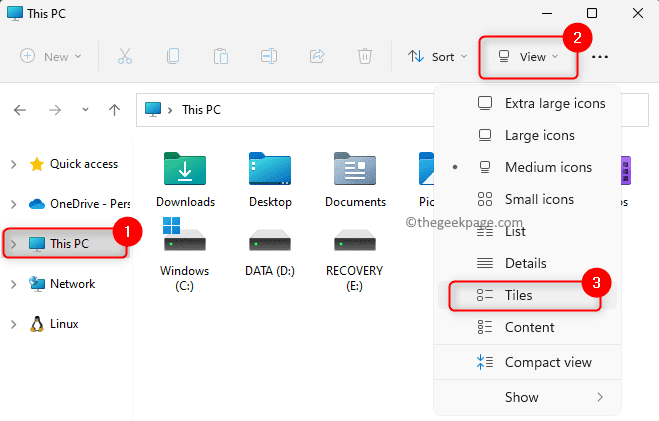
![Pobierz i zainstaluj Winampa dla Windows 10 i 11 [32/64 bit]](/f/c04132551668086a69970e42b0cb4105.png?width=300&height=460)